Visual Studio Codeを日本語化する方法!(Restartが表示されない)

こんにちは! イマジネットPCサポートの橋崎です。
奈良県のお客様からご紹介頂いた同じ奈良県のお客様からパソコンの代行購入と初期セットアップをご依頼頂きました。
学生のお客様でホームページ作成の勉強もされていると言う事なので、何かお勧めのエディタをインストールしてほしいと依頼がありました。当店は先生が推奨するエディタと同じものをお勧めしましたが、別に一緒でなくても問題なく、お勧めするものをインストールしてほしいと言われたので、当店でも使用している「Visual Studio Code」をインストールしました。
今回はその作業をご紹介します。
Visual Studio Codeをダウンロードしてインストール
お断り
今回のスクショはお客様のパソコンではなく、当店の検証用パソコンで作業したものを掲載しております。
また、MicrosoftのVisual Studio Codeについて詳しく知りたい方はお調べ下さい。
Visual Studio CodeはMicrosoftが提供している無料で使用する事ができるコードエディタです。
Visual Studio Codeのダウンロードはこちらからどうぞ
開いたサイトから「Visual Studio Codeをダウンロードする」を選択します。
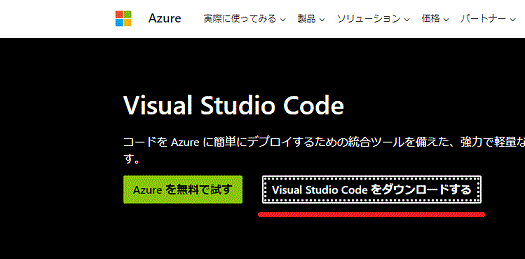
次に左の「Windows」ボタンを選択します。
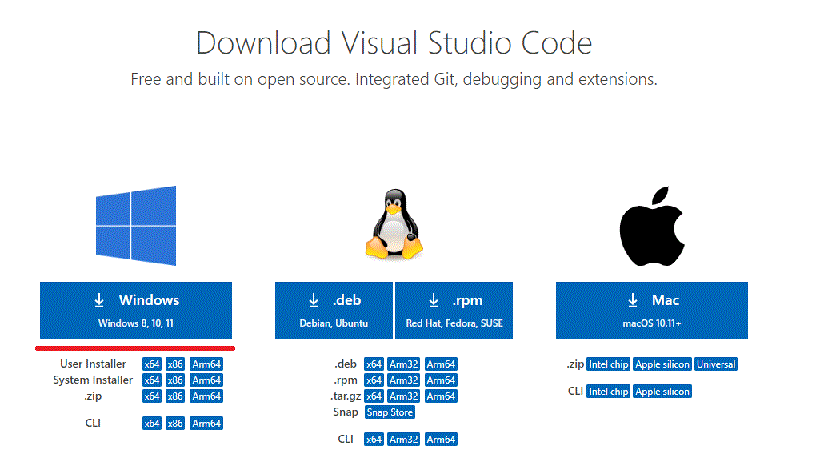
すると画面が切り替わりダウンロードが始まります。

ダウンロード先を変更していなければユーザーフォルダのダウンロードフォルダ内に以下のファイルが保存されているので起動させてインストールを開始します。
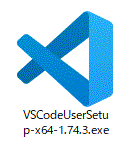
インストールは基本的に「次へ」を選択で進めればよいと思います。「追加タスクの選択」のチェックボックスは必要な項目があれば「ON」にして下さい。(必要がなければそのままで結構だと思います。)もしデスクトップにアイコンが必要であれば「デスクトップにアイコンを作成する」にチェックを付けて下さい。
もし内容が気になる方は「超初心者ホームページ作成ナビ」さんの記事「VSCodeインストール時にでてくる[追加タスクの選択]をしらべてみたヨ」を参照して必要と思う項目を選択してインストールを進めて下さい。
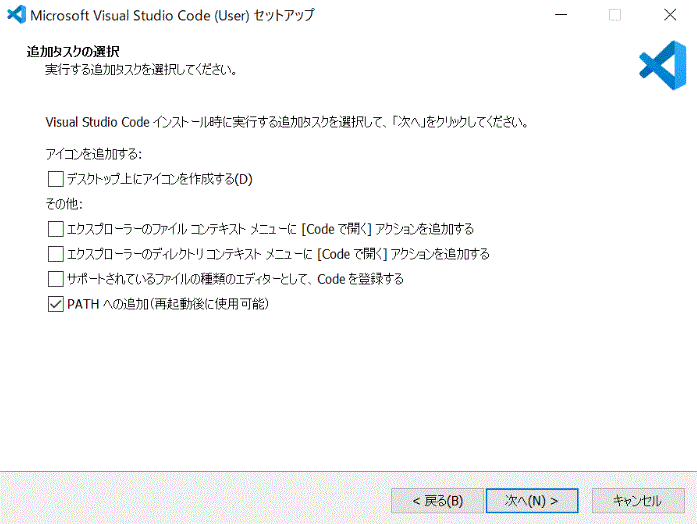
Visual Studio Codeを日本語にする。
インストールが終了して起動すると、Visual Studio Codeの初期値はメニュー等の表示が英語である事が確認できます。
しかし日本語にも変更が可能なので変更しておきましょう。
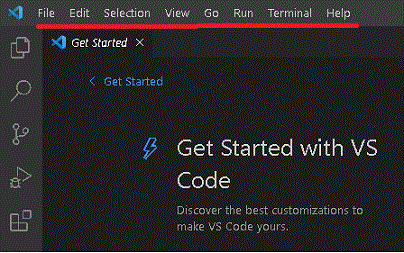
左側のサイトバーのアイコン「Extensions」を選択します。
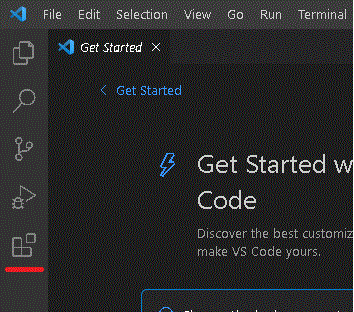
サイドバーの右側に展開したメニュー内の検索テキストボックスに「Japanese Language Pack」と入力すると検索された拡張機能「Japanese Language Pack」が一覧に表示されるので青色のボタン「Install」を選択します。
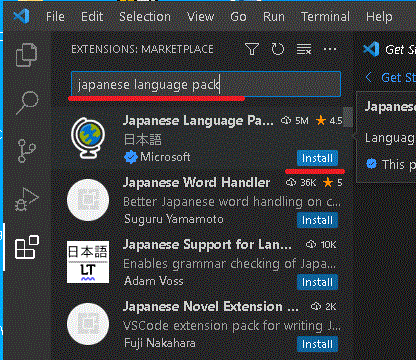
インストールを完了すればVisual Studio Codeを再起動します。
あれっ!
ここでプチトラブル発生です。
通常であれば再起動後、右下に「Change Language and Restart」と表示され選択するのですが、表示がありません。
念のためにパソコンも再起動しますが、表示されませんでした。
問題なく表示された場合は
インストールを実行後、再起動して右下に「Change Language and Restart」が表示された場合には以下の「アンインストール後、再インストール」を行う必要はなく、そのまま「Change Language and Restart」を選択して下さい。
ほとんどは問題なく表示されるはずです。
アンインストール後、再インストール
何かインストールに問題があったのかも知れませんので、再度インストールを実行してみます。
インストール後のメイン表示に「Uninstall」ボタンがあるので選択して実行します。
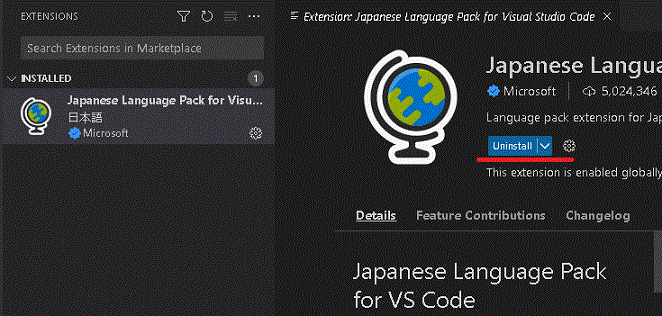
アンインストール終了後、「installing」ボタンを選択して再度インストールを実行します。
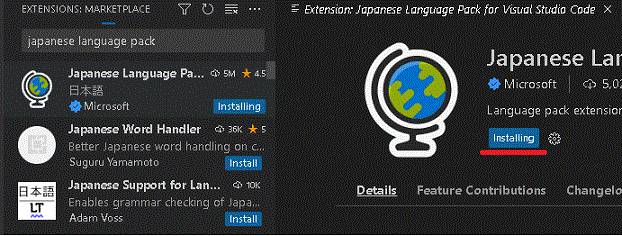
再起動後、今度は問題なく右下に「Change Language and Restart」と青ボタンが出現したので選択します。
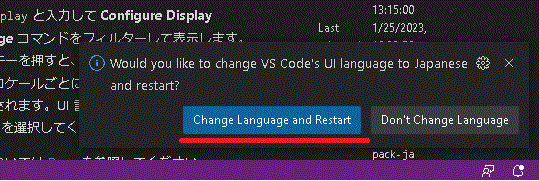
今度は無事、日本語に変更できました。
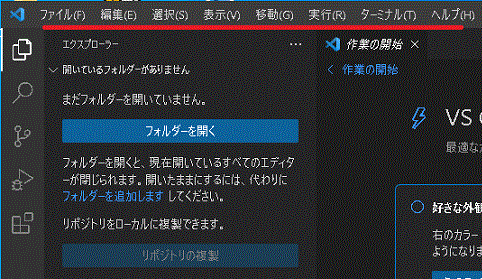
少しだけ上手く行きませんでしたが、最後には無事に変更する事ができました。
勉強頑張って下さい!
それでは
ご注意
記事内容についてのご質問の受付は時間が取れませんので行っておりません。
ご自身が使用しているパソコンの状態・環境により、同じような症状であっても同じとは限りません。したがって記事に書かれている内容を行う事で必ずトラブルが解消されるとは限りません。またこの記事を参考に作業される場合は自己責任でお願いします。作業された場合での損害や障害が発生しても当店は一切責任は負いませんのでご了承下さい。
この記事の内容は投稿日時点での内容です。時期によっては仕様などの変更により、この記事のとおりではない場合もございます。

大阪府八尾市を拠点に大阪府・奈良県・京都府南部を中心にパソコン出張サポートを20年近く自営で行っています。パソコン・周辺機器のトラブルやご相談はお気軽にお問い合わせください。
詳しくはこちらから


